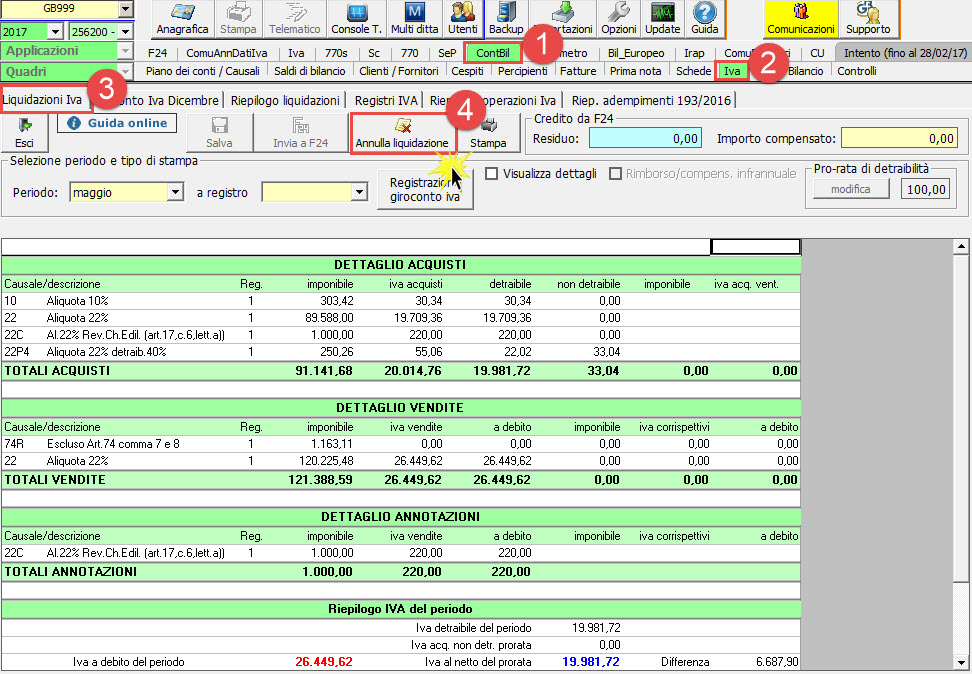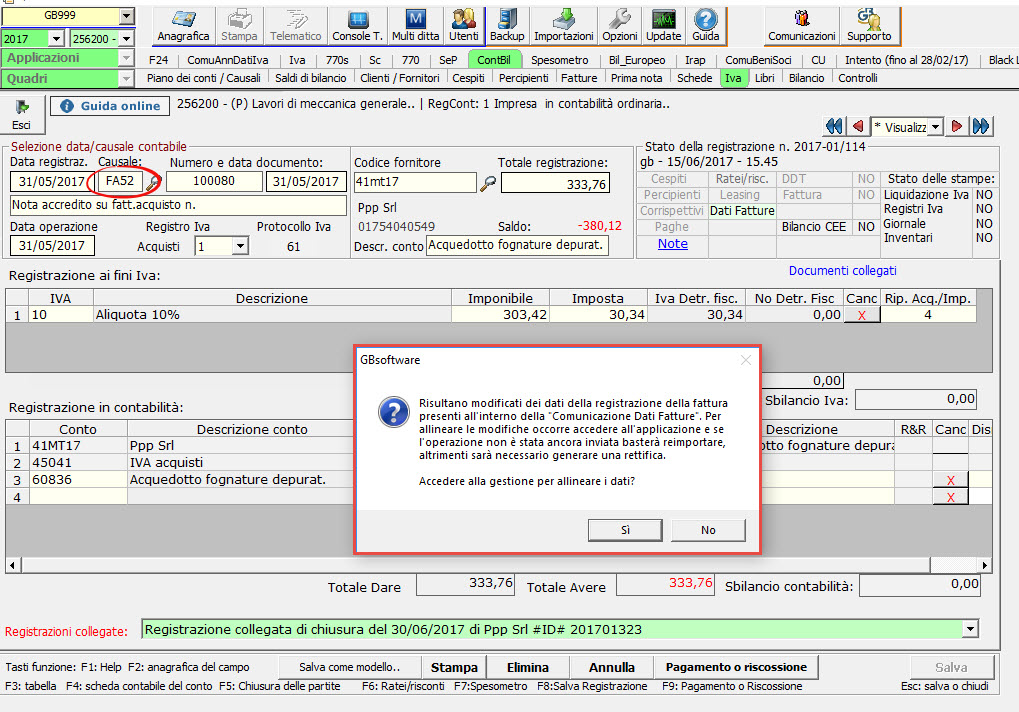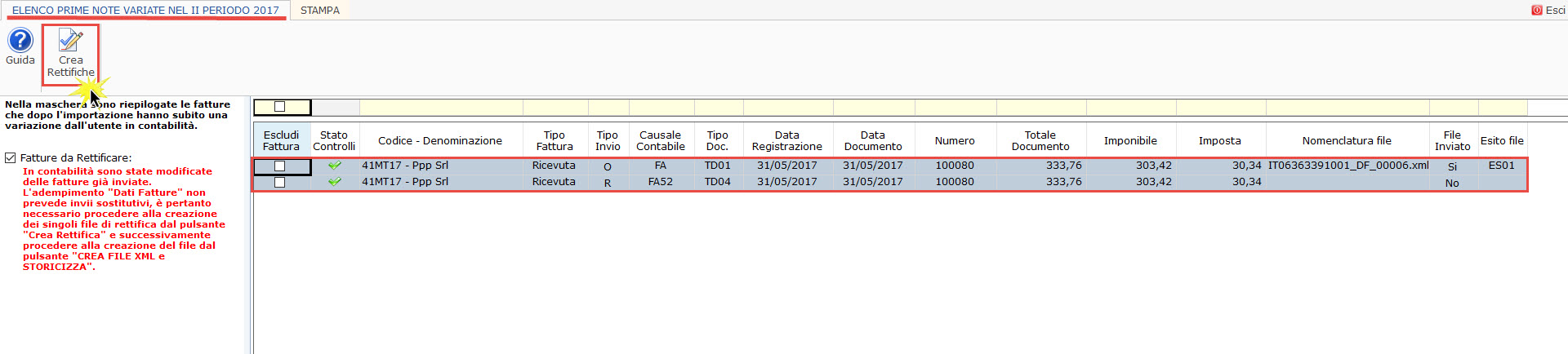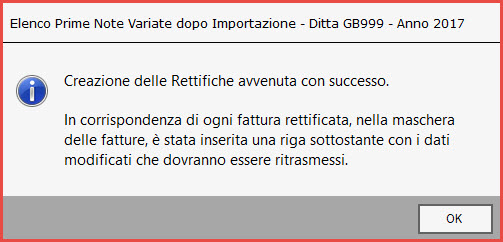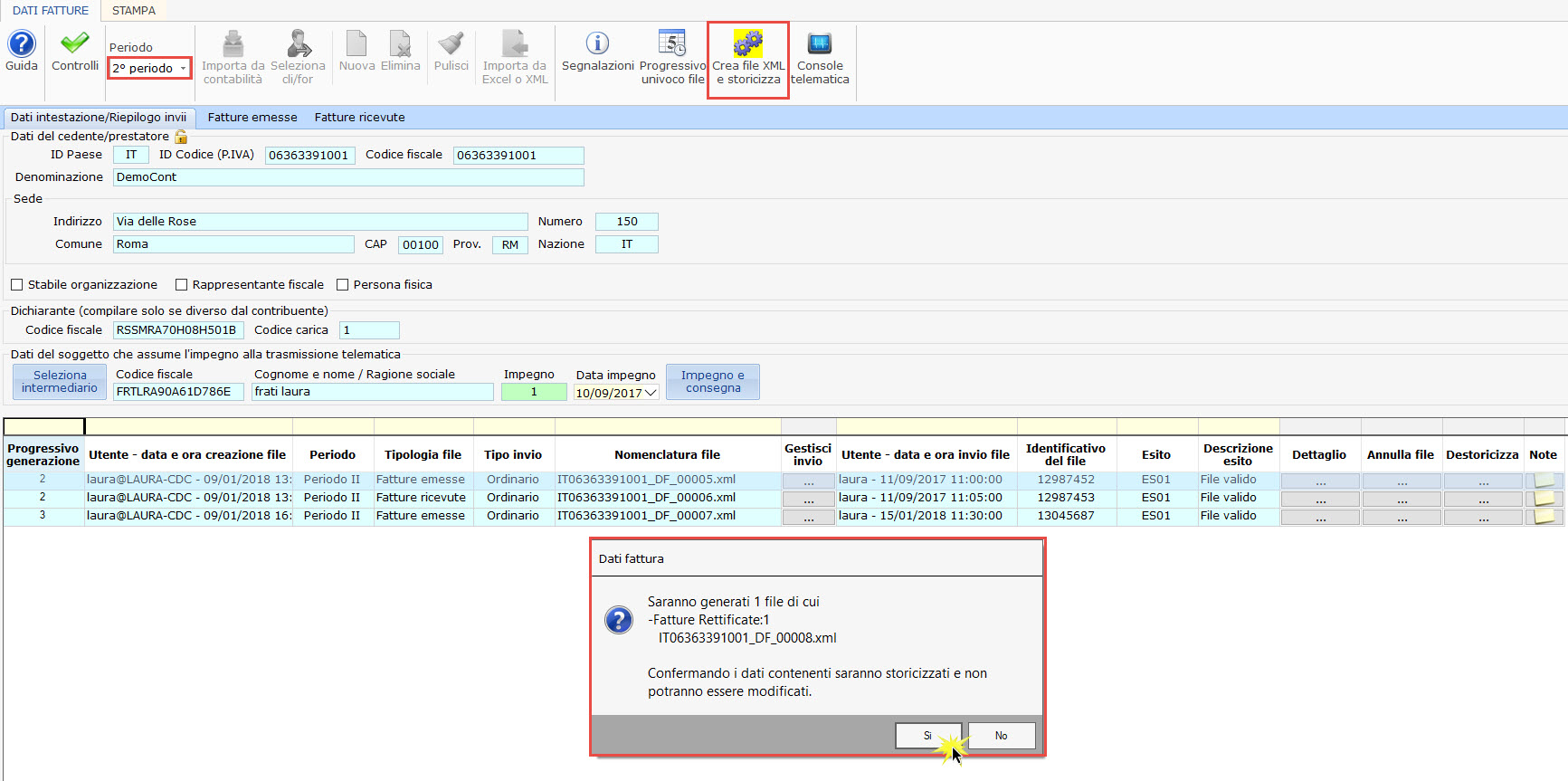Ho effettuato l’invio del file per lo Spesometro del 2’ periodo di un mio cliente. Mi sono accorto che è stato commesso un errore contabile in una fattura già trasmessa. Come devo procedere per rettificare la fattura inviata?
Entro il 28 Febbraio 2018 (termine ultimo per la trasmissione dei dati fatture relativa al secondo semestre) è possibile rettificare i dati inviati nel 1° semestre senza che vi siano sanzioni (articolo 1-ter, legge di conversione del decreto fiscale 148/2017).
Per “sistemare” l’errore commesso, occorre:
- modificare in prima nota la registrazione della fattura
- accedere all’applicazioni “Dati Fatture” nel periodo della modifica
- creare un nuovo File di Rettifica, che conterrà solamente la fattura modificata e il riferimento della fattura da rettificare del file precedente
- e trasmetterlo.
Esempio
Nel mese di maggio 2017 è stata effettuata una registrazione di una Fattura acquisto.
Il documento non era una fattura ma una Nota di credito ricevuta, pertanto si rende necessario procedere alla variazione del tipo documento modificando la causale contabile della registrazione.
In Contabilità GB…
Per modificare in “Contabilità GB” la fattura errata occorre annullare il salvataggio definitivo della Liquidazione Iva partendo dall’ultimo periodo salvato in definitivo.
In fase di annullamento della liquidazione periodica Iva è visualizzato il messaggio che evidenzia che per il periodo oggetto di modifica è già stata inviata Comunicazione Liquidazione Periodica e Dati fatture.
Rispondendo “Sì” al messaggio, la liquidazione periodica viene regolarmente annullata al fine di consentire all’utente eventuali modifiche in contabilità.
Procedere ora in Prima nota alla modifica della Fattura.
Al salvataggio della modifica effettuata nella registrazione della Fattura è visualizzato il seguente messaggio:
Cliccando “NO” sarà possibile accedere all’applicazione “Dati fatture” in un secondo momento.
Cliccando “SI” si apre automaticamente l’applicazione “Dati fatture” per procedere alla creazione del nuovo file di Rettifica.
GB in automatico seleziona il Periodo (trimestre) oggetto di modifiche e effettua il controllo di eventuali variazioni di Prima nota. In questo caso evidenzia la presenza di fatture da rettificare.
Per completare la procedura, cliccare il pulsante “Crea Rettifiche” e verrà visualizzato il seguente messaggio:
Rispondendo “Sì” al messaggio, verranno aggiornati i dati in “Dati fatture” e per la fattura rettificata, visualizzando il fornitore, sarà presente un’ulteriore riga con i dati modificati corretti.
N.B. Per gli utenti che hanno gestito l’invio dati fatture inserendo i dati da input o da importazione file excel/xml, la rettifica non deve essere eseguita modificando i dati in prima nota ma direttamente dall’applicazione “Dati Fatture” richiamando la fattura da modificare e cliccando nel pulsantino “R” posto a destra del rigo. Cliccando, verrà creato un nuovo rigo nel quale l’utente potrà apportare le dovute modifiche.
Per ulteriori chiarimenti consultare la relativa guida on-line 7.2 Annullamenti e rettifiche in caso di dati inseriti manualmente.
A questo punto, dal pulsante “Crea file Xml e storicizza” basterà creare il file xml da inviare.
In automatico viene attribuito al file un nuovo numero progressivo visualizzabile dal pulsante “Progressivo Univoco File”.
Ricordiamo che il numero progressivo è legato alla ditta e non all’intermediario.
In “Dati Intestazione/Riepilogo invii”, alla creazione del file xml, verrà creata una nuova riga del nuovo file di Rettifica contenente solamente la fattura in questione modificata.
È ora possibile procedere all’Invio del nuovo File in uno dei seguenti modi:
- all’interno di GB da “Console Telematica”
- esternamente dal canale “Fatture e Corrispettivi”
Per maggiori approfondimenti, si consulti la guida on-line di 7.1 Annullamenti e rettifiche in caso di dati provenienti dalla contabilità.
LF/7
TAG dati fattureintegrativoinvio telematicoNuovo Spesometrorettifichesostitutivo